Page 1
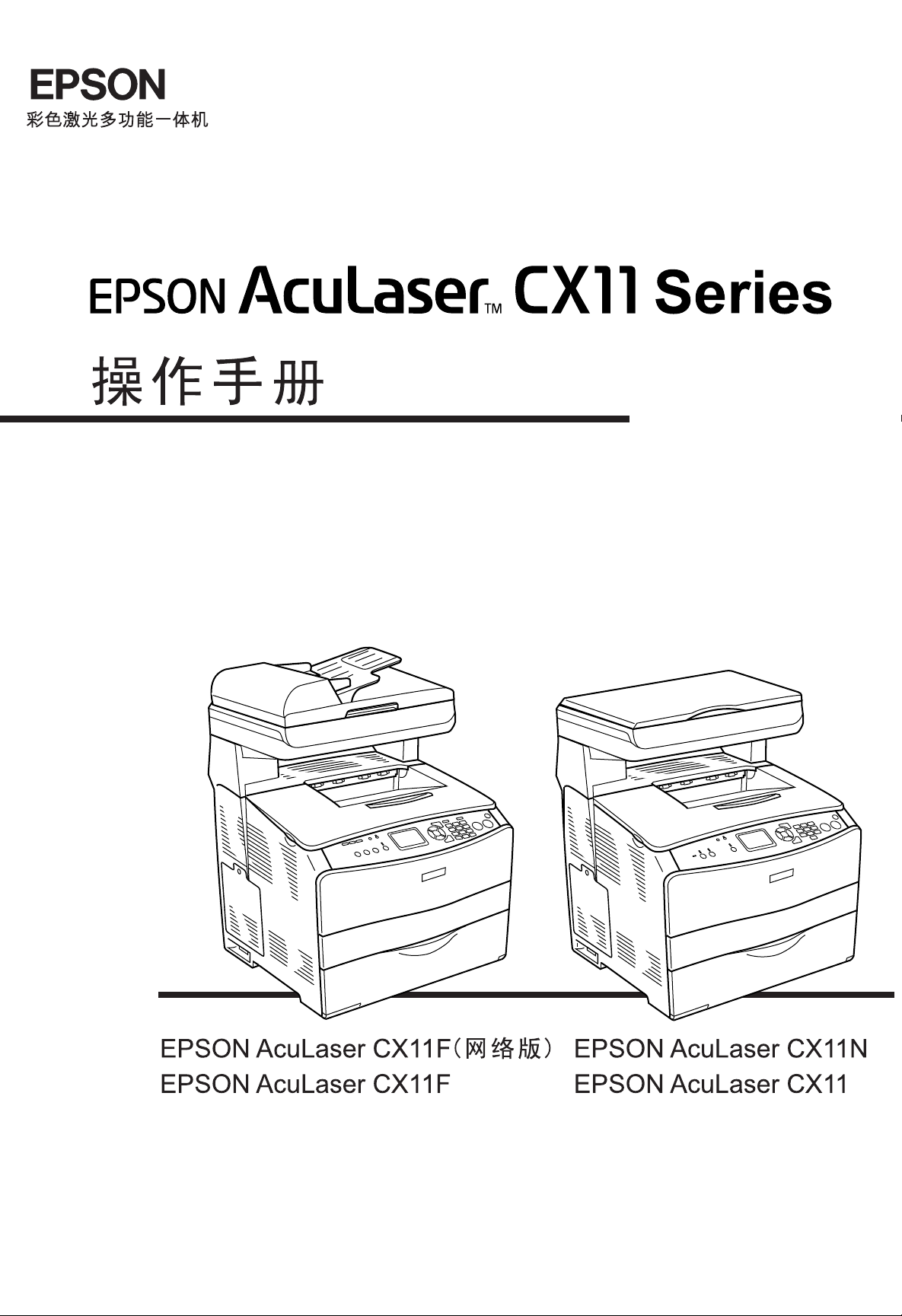
Page 2
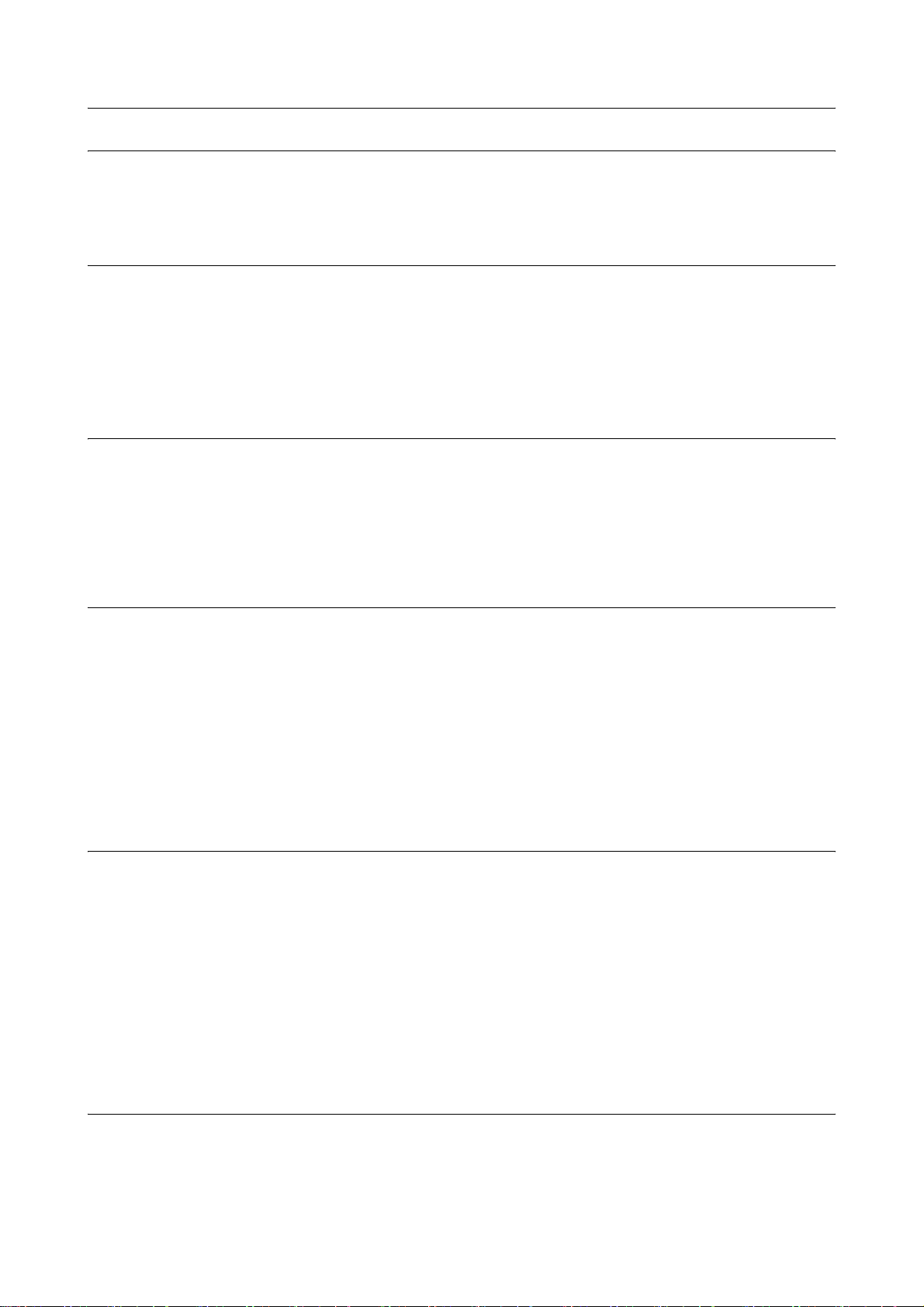
EPSON AcuLaser CX11 Series 操作手册
目录
产品部件
前视图 . . . . . . . . . . . . . . . . . . . . . . . . . . . . . . . . . . 2
后视图 . . . . . . . . . . . . . . . . . . . . . . . . . . . . . . . . . . 2
产品内部 . . . . . . . . . . . . . . . . . . . . . . . . . . . . . . . . . 3
扫描仪部件 . . . . . . . . . . . . . . . . . . . . . . . . . . . . . . . . 3
控制面板 . . . . . . . . . . . . . . . . . . . . . . . . . . . . . . . . . 4
基本复印
放置原始文稿 . . . . . . . . . . . . . . . . . . . . . . . . . . . . . . . 6
文稿台 . . . . . . . . . . . . . . . . . . . . . . . . . . . . . . . . . . . . . . 6
自动文稿送纸器 (仅对于传真版) . . . . . . . . . . . . . . . . . . . . . . . . . . 7
进行复印 . . . . . . . . . . . . . . . . . . . . . . . . . . . . . . . . . 7
取消复印 . . . . . . . . . . . . . . . . . . . . . . . . . . . . . . . . . 8
基本传真 (仅适于传真版)
发送传真 . . . . . . . . . . . . . . . . . . . . . . . . . . . . . . . . . 9
发送传真的基础 . . . . . . . . . . . . . . . . . . . . . . . . . . . . . . . . . . 9
使用快速拨号功能发送传真 . . . . . . . . . . . . . . . . . . . . . . . . . . . . 10
使用一键拨号功能发送传真 . . . . . . . . . . . . . . . . . . . . . . . . . . . . 10
使用组拨号功能发送传真 . . . . . . . . . . . . . . . . . . . . . . . . . . . . . 11
接收传真 . . . . . . . . . . . . . . . . . . . . . . . . . . . . . . . . . 12
接收传真的基础 . . . . . . . . . . . . . . . . . . . . . . . . . . . . . . . . . 12
当听到传真信号时接收传真 . . . . . . . . . . . . . . . . . . . . . . . . . . . . 12
使用主动传真接收传真 . . . . . . . . . . . . . . . . . . . . . . . . . . . . . . 12
故障排除
清除夹纸 . . . . . . . . . . . . . . . . . . . . . . . . . . . . . . . . . 14
清除夹纸的注意事项 . . . . . . . . . . . . . . . . . . . . . . . . . . . . . . . 14
夹纸 C (盖 C). . . . . . . . . . . . . . . . . . . . . . . . . . . . . . . . . . 14
夹纸 E (盖 E). . . . . . . . . . . . . . . . . . . . . . . . . . . . . . . . . . 16
夹纸 F (盖 F). . . . . . . . . . . . . . . . . . . . . . . . . . . . . . . . . . 17
夹纸 MP (通用送纸盒) . . . . . . . . . . . . . . . . . . . . . . . . . . . . . . 19
夹纸 LC/G (选件底部送纸盒和盖 G) . . . . . . . . . . . . . . . . . . . . . . . . 20
当通用送纸盒夹住透明胶片时 . . . . . . . . . . . . . . . . . . . . . . . . . . . 21
在自动文稿送纸器中夹纸 . . . . . . . . . . . . . . . . . . . . . . . . . . . . . 22
1
Page 3
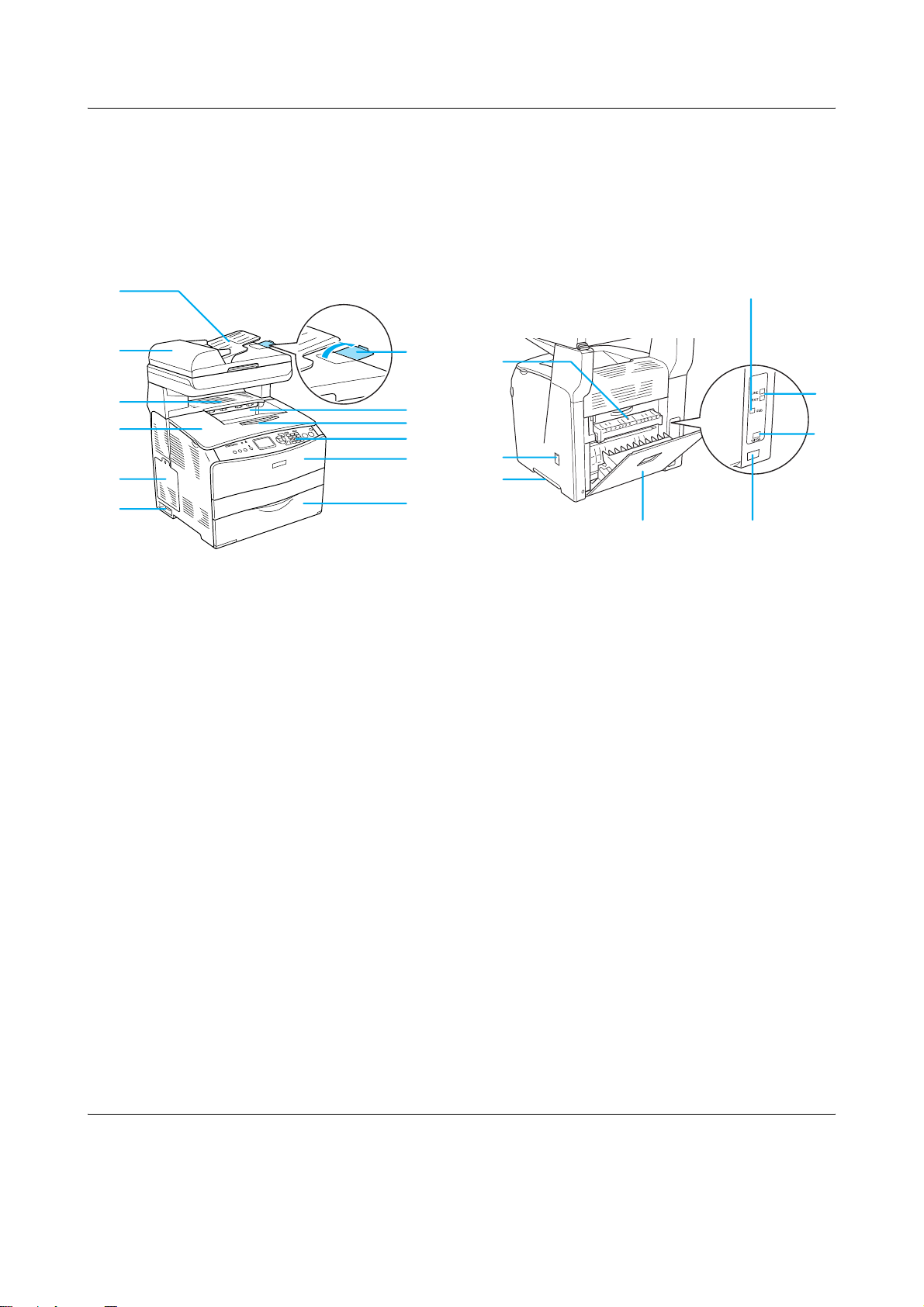
EPSON AcuLaser CX11 Series 操作手册
产品部件
前视图 后视图
a
l
k
j
i
h
a. 自动文稿送纸器 ( 即 ADF)
(仅对于传真版)
b. 挡纸板 (仅对于传真版)
c. 出纸器
d. 延伸出纸器
e. 控制面板
b
b
a
c
c
d
e
f
h
d
g
g
f
a. 盖 F
b. USB 接口连接器
c. 电话接口连接器
(仅适于传真版)
LINE: 连接电话线。
EXT: 连接电话。
d. 网络接口连接器
( 仅 EPSON AcuLaser CX11F( 网络版 )/CX11N)
e
f. 盖 A
g. 通用送纸盒
h. 电源开关
i. 选件盖
j. 盖 B
k. 盖 C
l. ADF 盖 (仅对于传真版)
e. 交流电入口
f. 盖 E
g. 抠手
h. 清洁器盖
产品部件 2
Page 4

EPSON AcuLaser CX11 Series 操作手册
产品内部 扫描仪部件
a
a
b
f
a. 定影器
b. 成像部件杠杆锁
c. 成像部件
d. 清洁口控制杆
e. 碳粉盒
f. 纸导轨 (通用送纸盒)
b
c
c
d
e
a. 文稿盖
b. 文稿台
c. 运输锁 ( 扫描锁 )
产品部件 3
Page 5
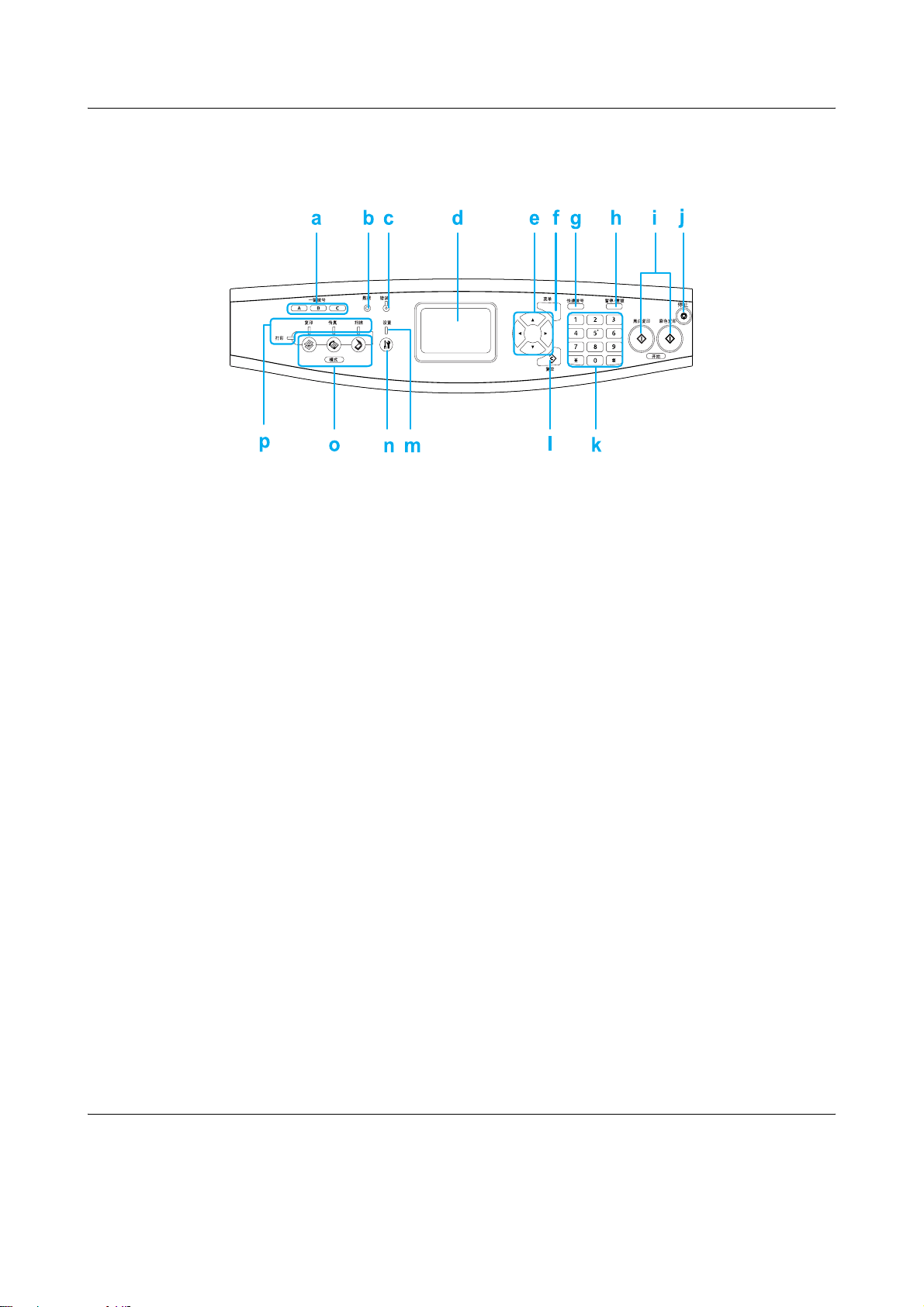
控制面板
EPSON AcuLaser CX11 Series 操作手册
a. 一键拨号按键
A, B, C ( 仅对于传真版
)
b. 数据指示灯
(黄色)
c. 错误指示灯
(红色)
d. 液晶显示屏 显示产品状态信息、指导信息和各种模式设置。
e. l 左 / r 右按键 使用这些按键继续显示上一个或下一个设置值。 r 右按键可作为确定按
使用这些按键发送传真到按键所注册传真号对应的接收者。
当此产品处理数据时闪烁。
当出现错误时亮或闪烁。
当出现错误并需要维修时亮。
当错误清除时,此产品自动恢复。
闪烁 1 (闪烁间隔 0.3 秒)
指示出现错误,按下 x 开始 (黑白复印)或 x 开始 (彩色复印)按键
可以恢复。
闪烁 2 (闪烁间隔 0.6 秒)
说明出现错误,需要维修,在解决错误之后按下 x 开始 (黑白复印)
或 x 开始 (彩色复印)按键。
键可设置并注册设置项。
u 上 / d 下按键 使用这些按键继续显示上一级或下一级菜单项。
f. 高级 / 菜单按键 使用此按键显示每种模式的高级菜单。
产品部件 4
Page 6
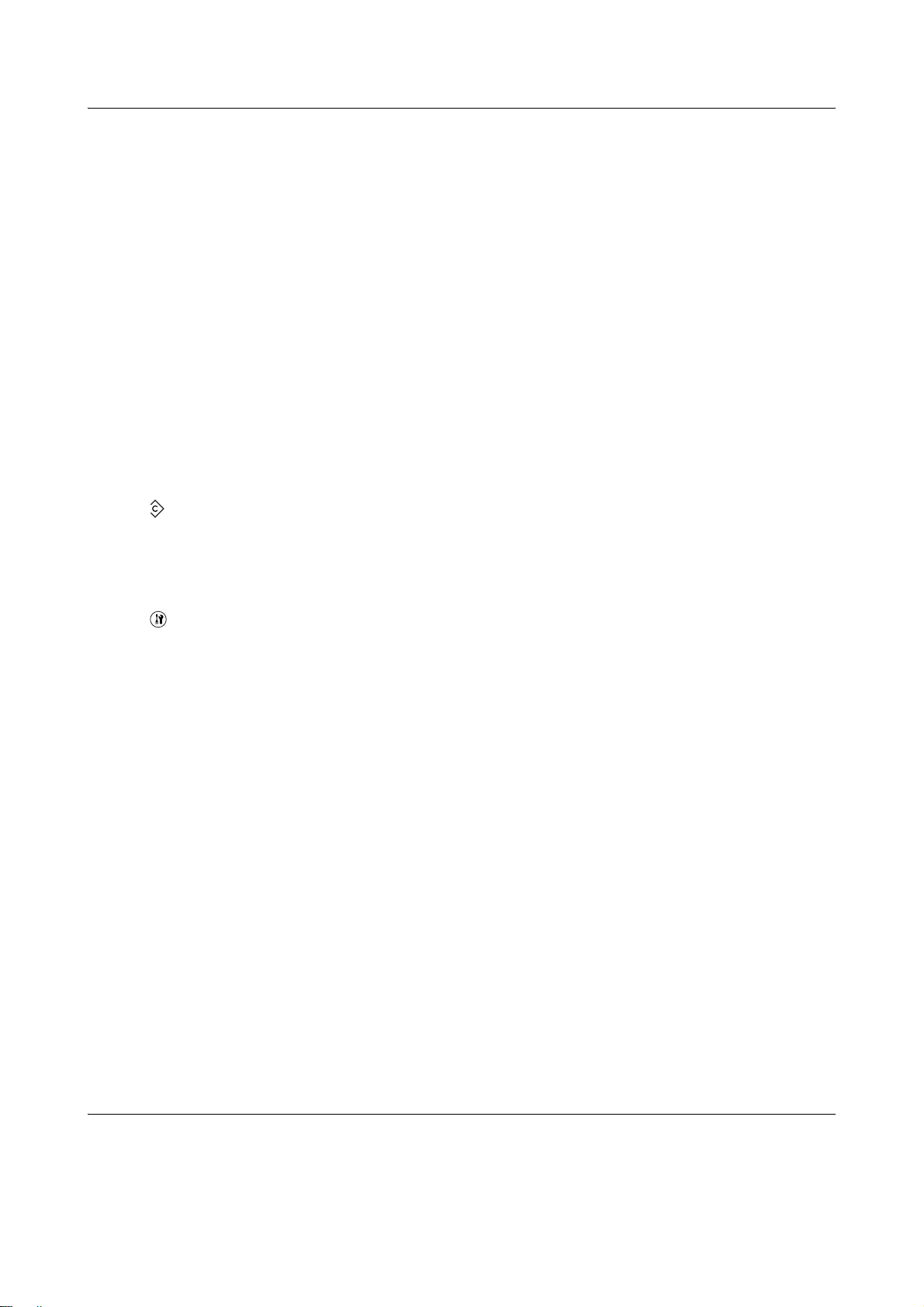
EPSON AcuLaser CX11 Series 操作手册
g. 快速拨号按键
(仅对于传真版)
h. 暂停 / 重拨按键 (仅对
于传真版)
i. x 开始 (黑白复印)按
键,
x 开始 (彩色复印)按
键
j. y 停止按键 使用此按键停止扫描操作,或取消复印、发送传真和打印作业。
k. 数字按键 可键入复印份数,或键入缩放值。
l. 复位按键 使用此按键复位选择项到默认值。按住超过 3 秒删除所有设置项,并恢
m. 设置指示灯 当此产品在设置模式中时亮。
使用此按键在液晶显示屏上显示一列已注册的接收人号码。
使用此按键可在传真拨号时暂停,或重拨上次传真号码。
使用此按键启动黑白或彩色复印、扫描或发送传真。
当错误指示灯闪烁时,按此按键清除错误并使此产品进入就绪状态。
按下一次取消当前的作业。
在打印模式中按下此按键超过 3 秒钟,删除产品内存中的全部打印作
业。
# 井号和 * 星号按键可以用于传真模式。
复到默认值。而且,也可用作删除按键,当在传真模式中键入接收者的
号码时,可从键入的数据中删除一个字符。
n. 设置按键 要切换到设置模式使用此按键。
o. 模式 按键 要切换到相应模式使用此按键。
p. 模式指示灯 当选择相应的模式 (打印、复印、传真或扫描)时亮。当打印指示灯亮
时,产品在打印模式中并准备接收并打印数据。
产品部件 5
Page 7
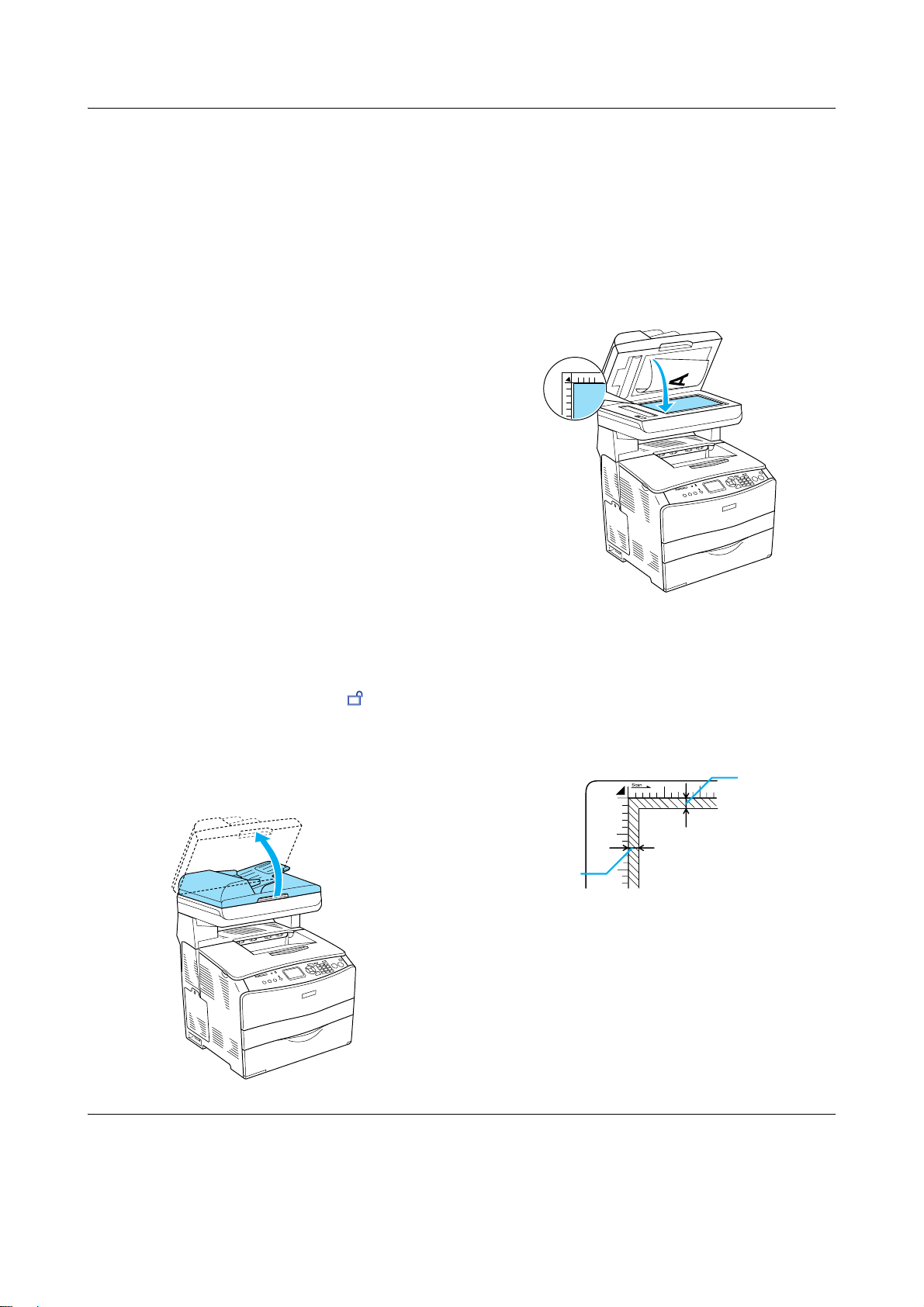
基本复印
EPSON AcuLaser CX11 Series 操作手册
放置原始文稿
根据原始文稿的类型,可以在文稿台上或自
动文稿送纸器中 (仅对于传真版)装入原
稿。
注意:
❏
在扫描文稿之前,请注意版权的问题。
在没有核实版权状况时,不要扫描印刷
的文本或图像。
❏
如果文稿既放在自动文稿送纸器中,又
放在文稿台上,仅扫描自动文稿送纸器
中的文稿。
文稿台
当使用文稿台时,一次放置一页原始文稿。
告诫:
❏
c
不要在文稿台的玻璃上放置重物。
或使用过大的力压玻璃表面。
❏
要正确扫描原始文稿,将文稿台
左侧的运输锁设置在 解锁位
置。参见 “扫描仪部件”
2. 将原始文稿放置到文稿台上,要扫描的
面朝下。
使用文稿台上的标尺使文稿水平对齐。
注意:
距离文稿台边缘水平和垂直方向 1.5 mm 宽的
区域不能扫描。
1. 最大不能识别区域 1.5 mm
2. 最大不能识别区域 1.5 mm
1. 确保此产品电源打开,然后轻轻打开文
稿盖。
2
1
3. 轻轻地盖上文稿盖使原始文稿不能移
动。
注意:
❏
请保持文稿台清洁。
基本复印 6
Page 8
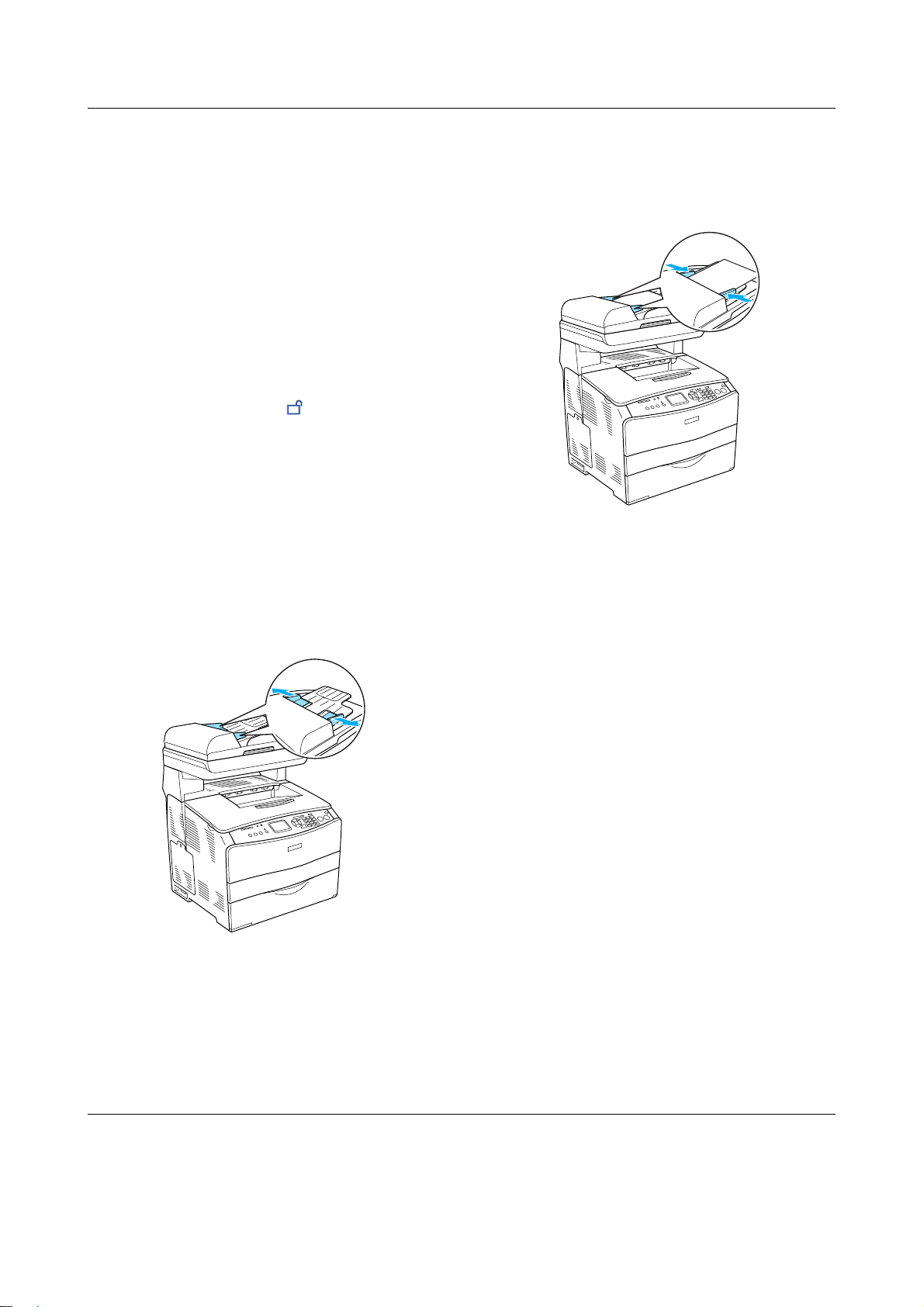
❏
不要使照片放在文稿台上的时间过长,
因为照片可能会粘在玻璃面上。
❏
确保扫描的文稿紧贴玻璃面,否则图象
将会显得模糊和散焦。确保合上文稿盖
防止外部光线的干扰。
自动文稿送纸器 (仅对于传真版)
自动文稿送纸器最多可装入 50 页。
告诫:
要正确扫描原始文稿,将文稿台左侧
c
的运输锁设置在 解锁位置。请参见
“扫描仪部件”
注意:
当使用自动文稿送纸器扫描原始文稿时,扫
描的质量比使用文稿台扫描的原始文稿的质
量可能会降低。
按照下面步骤在自动文稿送纸器中装入文
稿。
1. 向外滑动导轨。
EPSON AcuLaser CX11 Series 操作手册
2. 在自动文稿送纸器中面朝上装入一叠要
复印的文稿,直到完全到位,然后移动
导轨使其靠着文稿。
注意:
❏
确保 ADF 盖完全关闭。如果 ADF 盖打开,
文稿台优先扫描,即使文稿放置在自动
文稿送纸器中也输出空白。
❏
如果在自动文稿送纸器中装入多页,文
稿将从顶部进纸且面朝下退出。
进行复印
可用的打印纸来源:
❏
复印可用的打印纸类型与打印不同。根
据打印纸来源不同,可用的打印纸类型
也不同。当原件复印时,可以使用下面
的打印纸类型。
通用送纸盒:
普通纸,爱普生彩色激光纸,带有抬头
的信笺纸,再生纸,彩色纸,透明胶
片,标签
选件底部送纸盒:
普通纸,爱普生彩色激光纸,带有抬头
的信笺纸,再生纸,彩色纸
❏
您不能复印到涂层纸,厚纸和专用纸
(例如:明信片或信封)上。
基本复印 7
Page 9
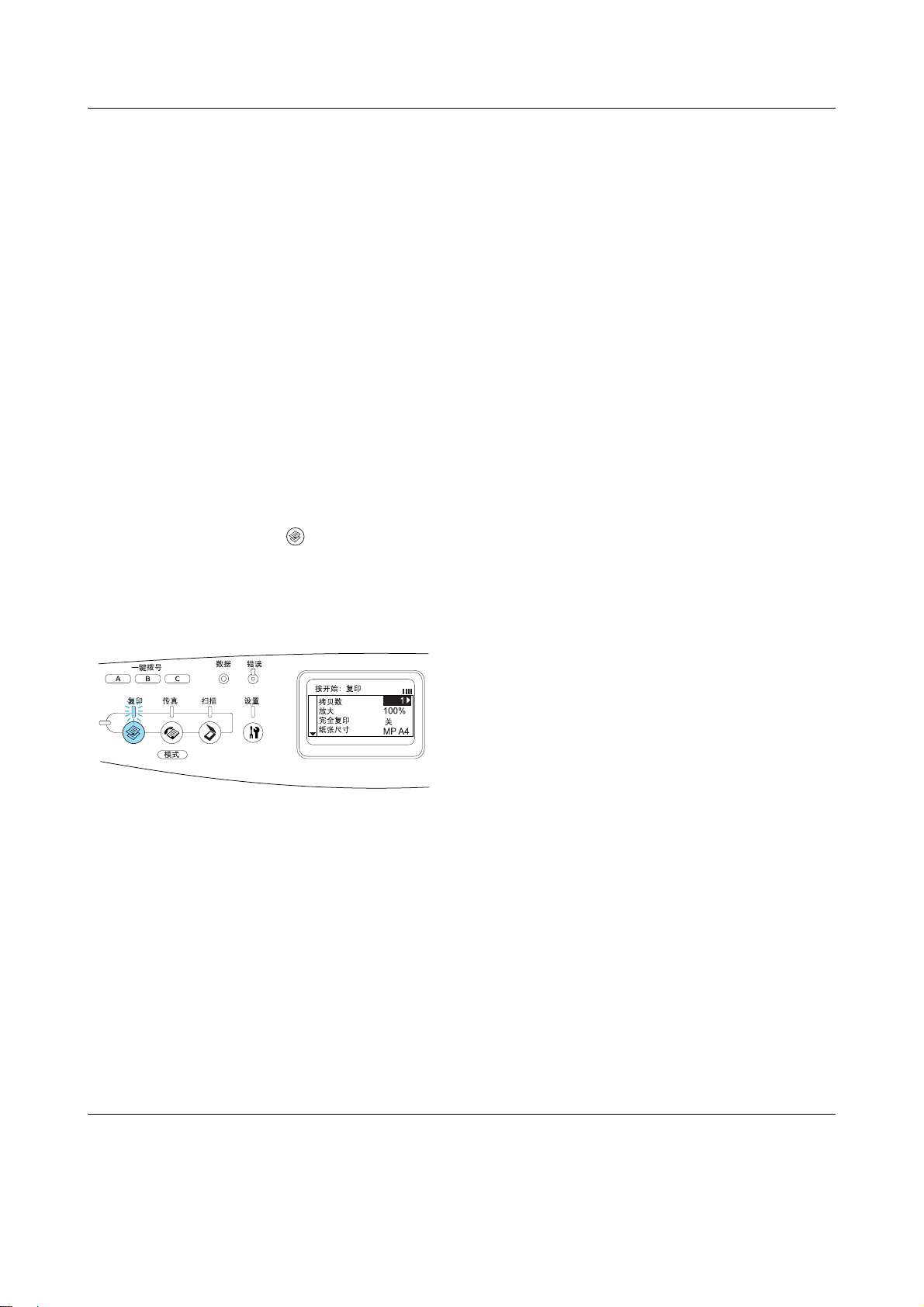
EPSON AcuLaser CX11 Series 操作手册
可用的原件尺寸:
❏
您可以使用 A4, B5, Letter 和 Legal 尺寸
的原稿进行复印。
❏
Legal尺寸的原稿仅可用于自动文稿送纸
器。
❏
打印纸的边缘的复印质量不能保证 (距
离打印纸水平和垂直边缘 5 mm 的区
域)。
按照下面步骤进行复印。
1. 确保打开此产品电源,将打印纸装入此
产品。详细信息,参见
2. 在控制面板上按下 复印按键。
复印指示灯亮并且液晶显示屏显示复印
模式几秒钟,然后转换为复印模式屏
幕。
用户指南
。
注意:
当按下
(彩色复印)
x 开始 (黑白复印)或x 开始
按键而不进行任何设置时,
启动复印并使用目前的设置值。
5. 按下 x 开始 (黑白复印)或 x 开始
(彩色复印)按键。
要进行黑白复印,按下 x 开始 (黑白复
印)按键。要进行彩色复印,按下 x 开
始 (彩色复印)按键。
开始复印。
注意:
❏
当连续按下 x 开始 (黑白复印)按
键两次时,复印启动比正常模式快。
但打印质量可能比正常模式差。
❏
在复印过程中,不要关闭电源或按
下其他模式按键,否则可能无法正
确执行复印。
❏
当使用默认内存 (128 MB),在自动文
稿送纸器中放入多份文稿并进行连
续高质量 (600 dpi) 彩色复印时,因
为内存不足,此产品可能无法正常
工作。我们建议增加内存模块使总
内存为 256 MB 或更高。
注意:
如果 3 分钟之后没有按下任何按键,取
消所进行的任何更改并返回到打印模
式。
3. 可以将原稿放在文稿台或自动文稿送纸
器中 (仅对于传真版)。详细信息,请
参见 “放置原始文稿”
4. 如果需要指定想要的复印设置。详细信
息,参见
用户指南
。
取消复印
当复印文稿时,在控制面板上按下 y 停止按
键,液晶显示屏显示取消打印作业并取消打
印作业。
基本复印 8
Page 10

基本传真 (仅适于传真版)
发送传真
发送传真的基础
EPSON AcuLaser CX11 Series 操作手册
❏
如果键入了不正确的号码,按下
复位按键删除光标左侧的一个字
符。按下 l 左或 r 右按键可左右移
动光标。
1. 确认此产品已打开。
2. 在控制面板上按下 传真按键。
传真指示灯亮并且液晶显示屏显示传真
模式几秒钟,然后转换为传真模式屏
幕。
注意:
❏
在传真过程中,不要关闭电源或按
下其他模式按键,否则可能无法正
确执行传真操作。
❏
如果 3 分钟之后没有按下任何按键,
取消所进行的任何更改并返回到打
印模式。
❏
按下一键拨号按键 (A, B或C) 可以进
入传真模式,而不必按下 传真按
键。
3. 在文稿台上或自动文稿送纸器中放置原
件。详细信息,请参见 “放置原始文
稿”。
4. 直接从控制面板的数字按键输入接收者
的传真号。
❏
当键入接收者的号码时,可以使用
数字按键插入数字 (0 至 9),#,
和*。
❏
当按下重拨按键代替键入接收者的
传真号时,自动键入上次发送的传
真号。
❏
当键入接收者号码时按下暂停按键,
-
暂停显示 “
❏
可以使用一键拨号按键或快速拨号
”。
按键,也可以键入传真号码。有关
详细信息,请参见 “使用一键拨号
功能发送传真”或 “使用快速拨号
功能发送传真”。
5. 如果需要,根据扫描的目的进行适当设
置。
注意:
x
当按下
开始 (黑白复印)或x开始
(彩色复印)按键而不进行任何设置时,
发送传真启动并使用目前的设置值。
6. 按下 x 开始 (黑白复印)或 x 开始
(彩色复印)按键启动发送。
要发送黑白传真,按下 x 开始 (黑白复
印)按键。要发送彩色传真,按下 x 开
始 (彩色复印)按键。
注意:
当接收的传真机只支持黑白传真时,如
x
果按下
开始 (彩色复印)按键,发送
彩色传真但接收为黑白传真。
注意:
❏
最多可以键入50个字符作为接收号。
基本传真 (仅适于传真版) 9
Page 11

EPSON AcuLaser CX11 Series 操作手册
使用快速拨号功能发送传真
当接收者的传真号码已注册到产品上时,可
以从液晶显示屏的快速拨号列表选择想要的
接收者号码发送传真。可以在此产品上最多
注册 60 个接收者传真号。
注意:
使用快速拨号功能之前,需要事先注册接收
者的传真信息。详细信息,参见用户指南。
1. 确保此产品在传真模式中。如果不是,
按下 传真按键进入传真模式。
2. 在文稿台上或自动文稿送纸器中放置原
稿。详细信息,请参见 “放置原始文
稿”。
3. 在控制面板上按快速拨号按键。
注册的接收者列表出现在液晶显示屏
上。
注意:
x
当按下
开始 (黑白复印)
(彩色复印)按键而不进行任何设置时,
发送传真启动并使用目前的设置值。
6. 按下 x 开始 (黑白复印)或 x 开始
(彩色复印)按键启动发送。
要发送黑白传真,按下 x 开始 (黑白复
印)按键。要发送彩色传真,按下 x 开
始 (彩色复印)按键。
注意:
当接收的传真机只支持黑白传真时,如
x
果按下
开始 (彩色复印)按键,发送
彩色传真但接收为黑白传真。
使用一键拨号功能发送传真
当频繁使用某一接收者传真号码时,指定一
键拨号按键 (A, B 或 C),只需简单按下相
应的一键拨号按键即可发送传真至已注册号
码所对应的接收者。
注意:
❏
当使用一键拨号按键发送传真时,即使
是彩色原稿也将以黑白传真发送。
或 x
开始
4. 按下 u 上或 d 下按键几次直到选择了想
要的接收者,然后按下 r 右按键。
在液晶显示屏上顶部的第二行出现选择
的接收者。
注意:
❏
也可以直接键入号码选择接收者。
❏
要显示指定接收者的详细信息,当
选择接收者时按下高级 / 菜单按键。
要重新返回列表,可以按下高级 /
菜单按键或 l 左按键。
5. 如果需要,根据扫描的目的进行适当的
设置。
❏
使用一键拨号功能之前,需要事先注册
接收者的传真信息。详细信息,参见用
户指南。
❏
在任何模式中按下一键拨号按键访问传
真模式。
1. 在文稿台上或自动文稿送纸器中放置原
件。详细信息,请参见 “放置原始文
稿”。
基本传真 (仅适于传真版) 10
Page 12

EPSON AcuLaser CX11 Series 操作手册
2. 按下一键拨号按键 (A, B 或 C)。
在传真模式中,设置项顶部的第二行出
现一键拨号按键 A, B 或 C 指定的接收号
码,然后开始发送传真。
使用组拨号功能发送传真
当一组中指定多个接收者传真号码时,通过
选择想要的组号码,发送相同的原稿到所有
指定的接收者号码。在此产品上可以键入最
多20组。
注意:
❏
当使用组拨号功能发送传真时,即使是
彩色原稿也将以黑白传真发送。
4. 按下 u 上或 d 下按键几次直到选择了想
要的组,然后按下 r 右按键。
在液晶显示屏顶部的第二行出现选择的
组。
注意:
要显示指定组的详细信息,当选择组时
按下高级 / 菜单按键。要重新返回组群
列表,可以按下高级 / 菜单按键或 l 左
按键。
5. 如果需要,根据扫描的目的进行适当的
设置。
注意:
x
当按下
开始 (黑白复印)按键而不进
行任何设置时,发送传真启动并使用目
前的设置值。
6.
按下x开始 (黑白复印)按键可启动发
送。
❏
在使用组群拨号功能之前,需要使用
EPSON 快速拨号应用工具注册多个接收
者的传真号码作为一组。
1. 确保此产品在传真模式中。如果不是,
按下 传真按键进入传真模式。
2. 在文稿台上或自动文稿送纸器中放置原
件。详细信息,请参见 “放置原始文
稿”
3. 在控制面板上按下快速拨号按键两次。
在液晶显示屏上出现注册的组传输列
表。
基本传真 (仅适于传真版) 11
Page 13

EPSON AcuLaser CX11 Series 操作手册
接收传真
接收传真的基础
当产品连接电话时,可以从四种接收模式中
选择接收的电话。默认设置为仅传真版。
设置项目 描述
自动转换 指定连接的电话超时设置,连接
的电话接到来电,在电话铃声持
续一段时间之后,此产品自动转
换为传真应答。
仅传真 此产品自动应答并接收传真。
仅电话机 连接的电话接收到来电。不执行
接收传真。
TAM 当正在接听电话时,连接的电话
监测到传真 / 电话信号,此产品
自动接收传真。
按照下面步骤,更改接收模式。
1. 在控制面板上按 设置按键。
设置指示灯亮并且液晶显示屏上出现设
置菜单。
出现接收设置菜单。
5. 按下 u 上或 d 下按键选择了想要的接收
模式,然后按下 r 右按键。
6. 要退出设置,按下 l 左按键几次或其他
模式按键。
当听到传真信号时接收传真
此功能用于使用连接的电话应答之后打印传
真数据。
当您听到传真信号时,在接收传真之前,确
保此产品在传真模式。如果没有,按下传真
按键进入传真模式。
注意:
要使用此功能,您的产品需要连接电话,并
且接收设置中的接收模式需要设置到自动转
换。详细信息,参见用户指南。
2. 按下 d 下按键两次选择传真设置,然后
按下 r 右按键。
3. 按下 d 下按键两次选择接收设置,然后
按下 r 右按键。
4. 按下 d 下按键选择接收模式,然后按下
r 右按键。
1. 使用连接的电话应答。
2. 在确认发送者发送传真之后,按下 x 开
始 (黑白复印)或 x 开始 (彩色复印)
按键。
接收的数据按接收的页数打印。
使用主动传真接收传真
此功能用于使您的产品获取存储在其他传真
机的信息。
1. 确保此产品在传真模式中。如果不是,
按下 传真按键进入传真模式。
基本传真 (仅适于传真版) 12
Page 14

2. 使用数字按键键入其他传真机号码。
3. 按下 d 下按键几次直到出现主动接收,
然后按下 l 左或 r 右按键选择开。
4. 按下 x 开始 (黑白复印)或 x 开始
(彩色复印)按键启动发送。
EPSON AcuLaser CX11 Series 操作手册
基本传真 (仅适于传真版) 13
Page 15

故障排除
EPSON AcuLaser CX11 Series 操作手册
清除夹纸
如果在产品中打印纸夹纸,打印指示灯 (绿
色)灭并且错误指示灯 (红色)亮。产品的
液晶显示屏和 EPSON Status Monitor 3 显示
警告信息。
按照下列显示在液晶显示屏和 EPSON Status
Monitor 3 上产品的盖名清除夹纸。
清除夹纸的注意事项
当清除夹纸时请注意观察下面几点。
❏ 不要用力拉出夹住的打印纸。撕碎的纸
张可能很难取出并且可能导致其它夹
纸。轻轻地拉出碎纸以避免撕碎。
❏ 始终用两只手取出夹纸以避免撕碎。
❏ 如果夹纸已撕碎并留在产品内,或打印
纸夹在本指南没有提及的地方,请与爱
普生客户支持联系。
❏ 确保已装入的打印纸类型与在打印机驱
动程序中设置的打印纸类型一致。
警告:
❏
w
小心不要触摸定影器,其上标有
CAUTION HIGH
TEMPERATURE
或其周围区域。如果产品刚刚使
用,定影器及其周围区域可能会
很烫。
(注意:高温)
夹纸 C (盖 C)
按照下面的步骤清除盖 C 中的夹纸。
1. 打开扫描仪组件。
告诫:
当打开或关闭扫描仪组件时,不要碰
c
触组件下的控制杆。碰触它可能会使
扫描仪组件的文稿盖摔落,导致损坏
产品或造成伤害。
❏
请不要将手放入定影器部件,因
为一些部件很锋利可能会引起伤
害。
故障排除 14
Page 16

EPSON AcuLaser CX11 Series 操作手册
2. 打开盖 C 。
3. 抬起定影器上的两个绿色杠杆锁以解锁
它。
4. 向上推动绿色杠杆锁以使导轨向上,并
轻轻拉出夹纸。当心不要撕碎夹纸。
警告:
小心不要触摸定影器,其上标有
w
CAUTION HIGH TEMPERATURE
(注意:高温)
产品刚刚使用,定影器及其周围区域
可能会很烫。
5. 向下推动定影器的两个绿色杠杆锁以固
定定影器。
或其周围区域。如果
故障排除 15
Page 17

EPSON AcuLaser CX11 Series 操作手册
6. 关上盖 C。
7. 将扫描仪部件放回原位。
夹纸 E (盖 E)
按照下面的步骤清除盖 E 中的夹纸。
1. 打开盖 E。
2. 双手轻轻拉出夹纸。当心不要撕碎夹
纸。
故障排除 16
Page 18

EPSON AcuLaser CX11 Series 操作手册
3. 关闭盖 E。
夹纸 F (盖 F)
按照下面的步骤清除盖 F 中的夹纸。
1. 打开扫描仪组件。
告诫:
当打开或关闭扫描仪组件时,不要碰
c
触组件下的控制杆。碰触它可能会使
扫描仪组件的文稿盖摔落,导致损坏
产品或造成伤害。
2. 打开盖 C,然后抬起定影器的两个绿色
杠杆锁以解锁它。
故障排除 17
Page 19
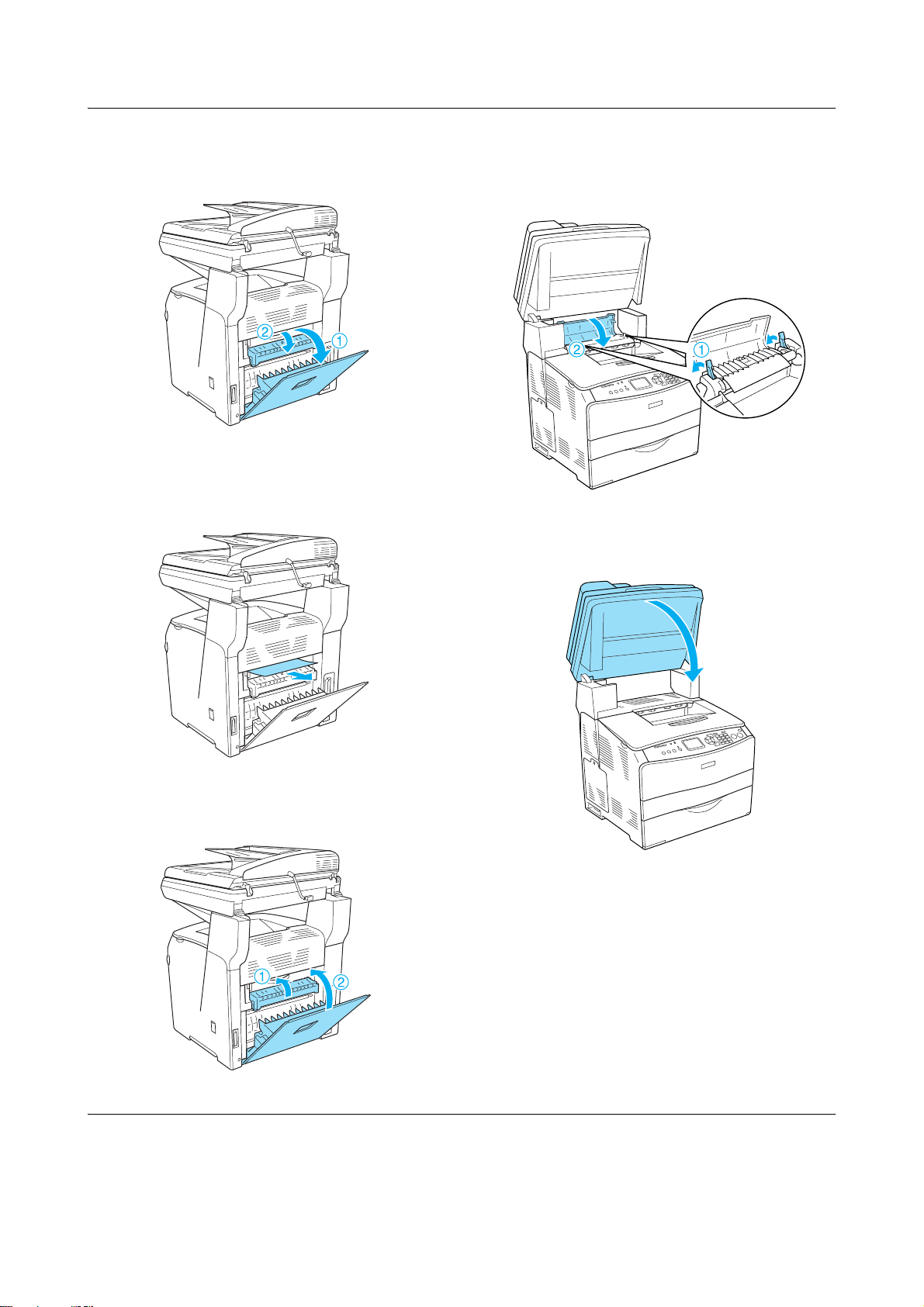
EPSON AcuLaser CX11 Series 操作手册
3. 打开盖 E,然后打开盖 F。
4. 双手轻轻拉出夹纸。当心不要撕碎夹
纸。
6. 向下推动定影器的两个绿色杠杆锁以固
定定影器,然后关闭盖 C。
7. 将扫描仪部件放回原位。
5. 关闭盖 F,然后关闭盖 E。
故障排除 18
Page 20

EPSON AcuLaser CX11 Series 操作手册
夹纸 MP (通用送纸盒)
按照下面的步骤清除通用纸盒的夹纸。
1. 打开通用送纸盒盖,并取出装入的所有
打印纸。
2. 轻轻地拉出所有已进入产品内的打印
纸。
3. 重新装入打印纸并关闭通用送纸盒盖。
4. 打开并关闭盖 A。
注意:
在从通用送纸盒中取出夹纸之后,需要
打开并关闭除通用送纸盒盖之外的其他
任何盖以清除错误信息。
故障排除 19
Page 21

EPSON AcuLaser CX11 Series 操作手册
夹纸 LC/G (选件底部送纸盒和盖 G)
按照下面步骤清除选件底部送纸盒和盖 G 中
的夹纸。
1. 从选件底部送纸盒组件中拉出送纸盒。
3. 重新插入送纸盒。
如果在选件底部送纸盒内部看不到夹纸,检
查在盖 G 中是否夹纸,转到第 4 步。
4. 打开盖 G。
2. 如果找到夹纸,轻轻地拉出所有已进入
产品内的打印纸。
故障排除 20
Page 22
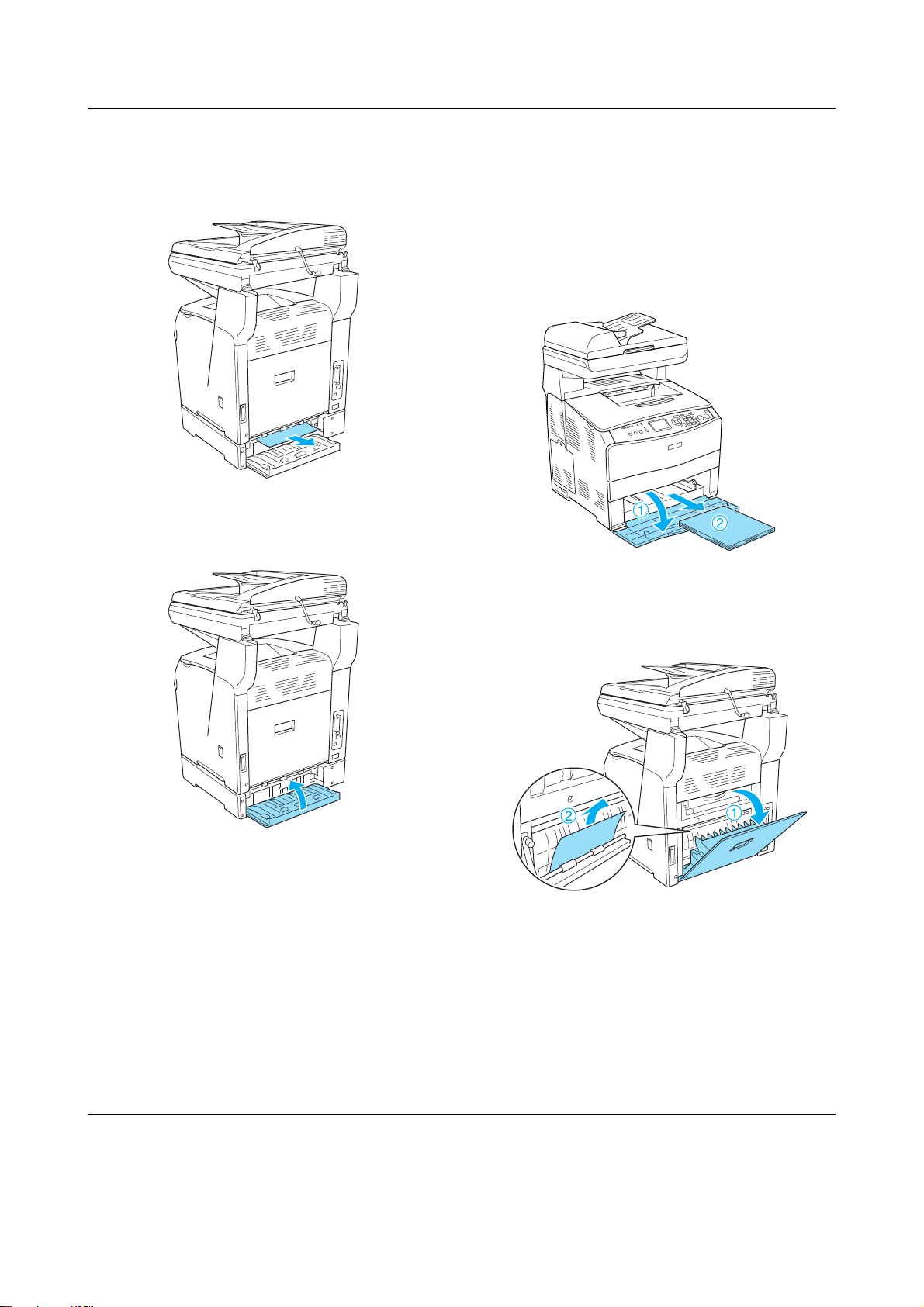
EPSON AcuLaser CX11 Series 操作手册
5. 双手轻轻拉出夹纸。当心不要撕碎夹
纸。
6. 关闭盖 G。
当通用送纸盒夹住透明胶片时
当夹住透明胶片时,按照下面步骤清除夹住
的透明胶片。
1. 打开通用送纸盒盖,并取出装入的所有
透明胶片。
2. 打开盖 E。然后双手拉出所有透明胶片。
当心不要撕碎夹住的透明胶片。
故障排除 21
Page 23
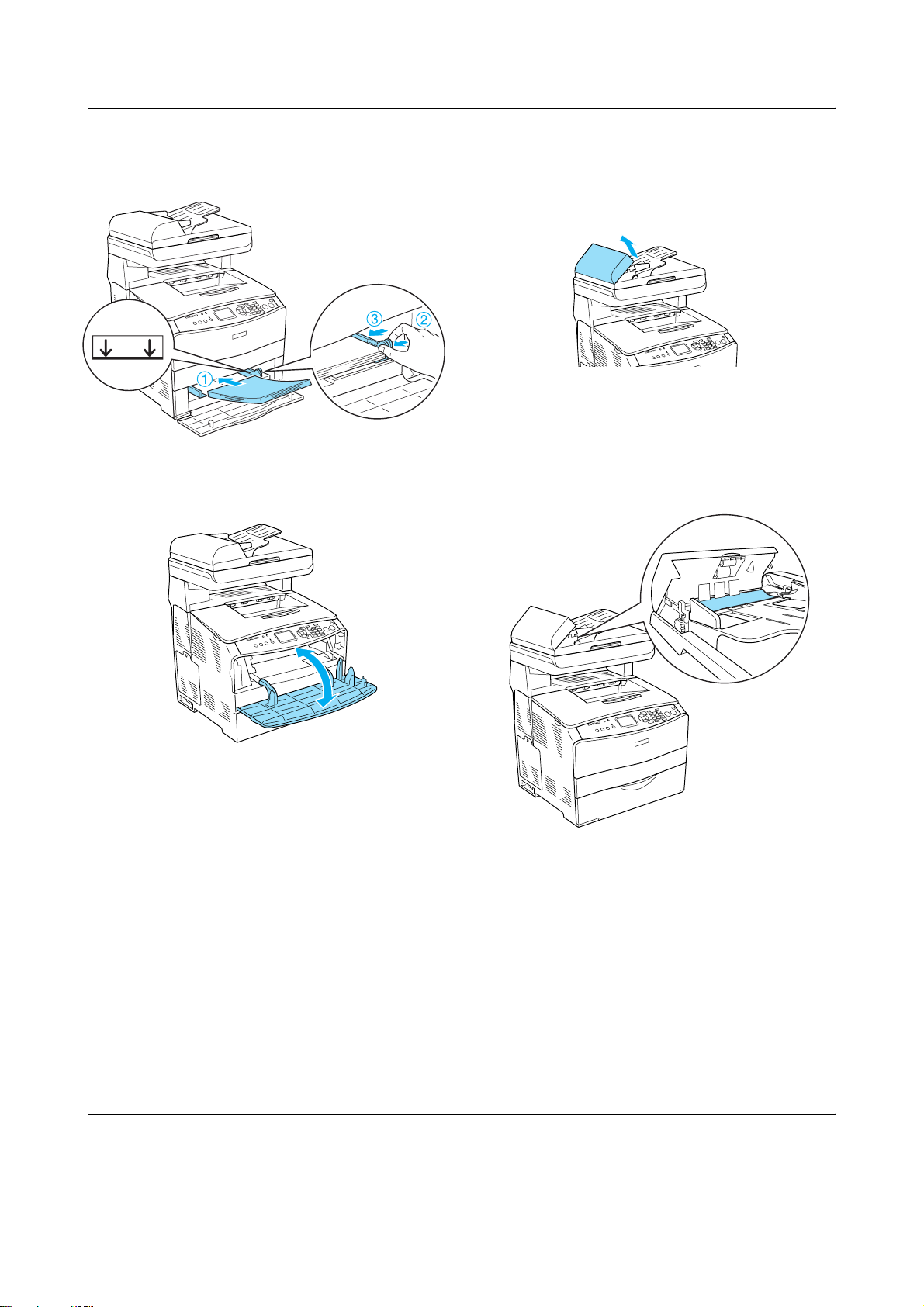
EPSON AcuLaser CX11 Series 操作手册
3. 在通用送纸盒中重新装入透明胶片。
4. 打开并关闭盖 A。
在自动文稿送纸器中夹纸
1. 打开自动文稿送纸器盖。
2. 用双手轻轻拉出所有夹纸。当心不要撕
碎夹纸。如果不能拉出夹纸,转到下一
步。
注意:
在从通用送纸盒中取出夹纸之后,需要
打开并关闭除通用送纸盒盖之外的其他
任何盖以清除错误信息。
故障排除 22
Page 24
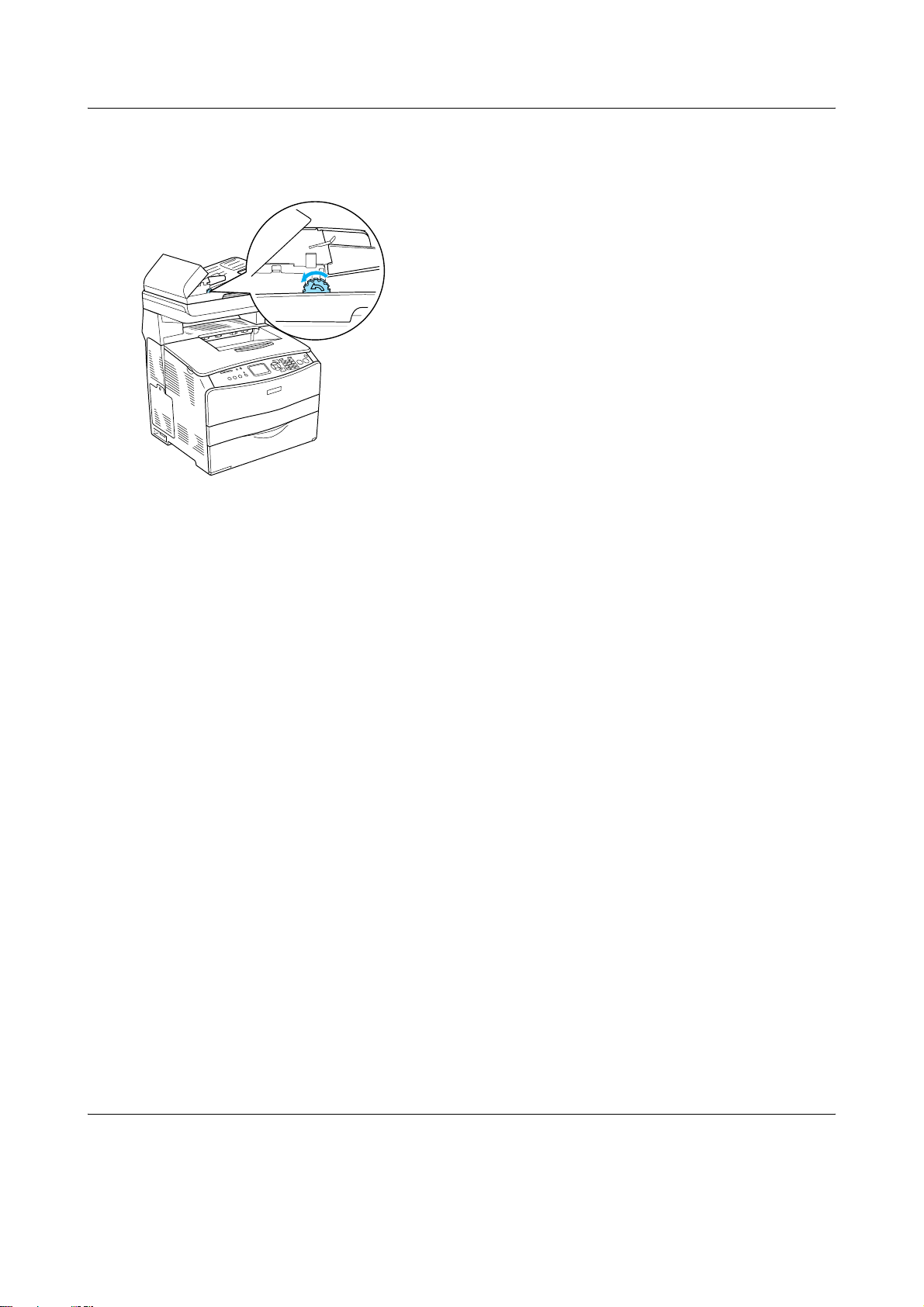
3. 按下面所示,转动旋钮轻轻拉出夹纸。
4. 关闭自动文稿送纸器盖。
EPSON AcuLaser CX11 Series 操作手册
故障排除 23
